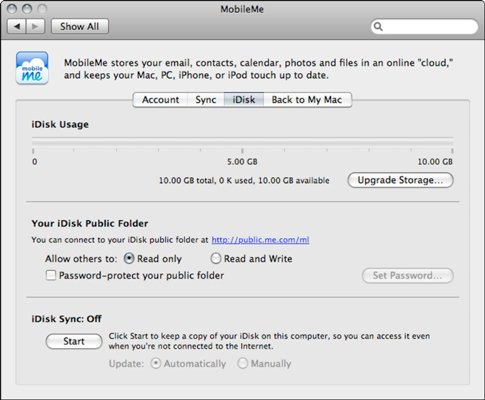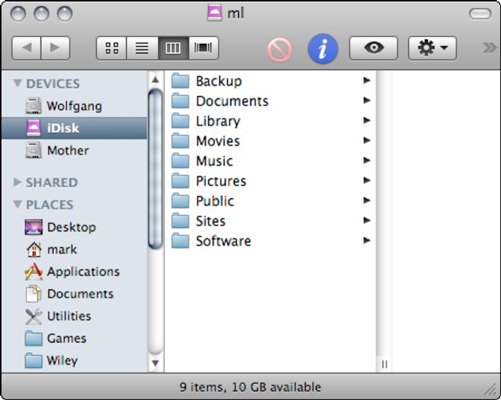Amb un compte de MobileMe actiu, iDisk està disponible i us ofereix emmagatzematge addicional. Per veure la quantitat d'emmagatzematge que utilitzeu i per configurar l'accés a la vostra carpeta pública, obriu Preferències del sistema, feu clic a la icona MobileMe i, a continuació, feu clic al botó iDisk per mostrar la configuració.
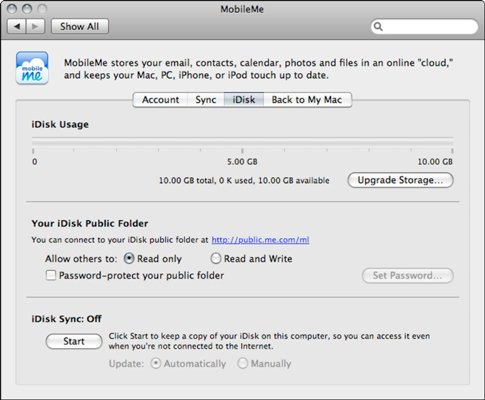
La configuració de l'iDisk està disponible a Preferències del sistema.
El gràfic de barres d'espai de disc de l'iDisk il·lustra quina part del vostre territori iDisk actual esteu utilitzant.
També podeu especificar el nivell de privilegi d'accés per a altres usuaris de MobileMe des d'aquest panell. Seleccioneu el botó d'opció Només lectura per evitar que qualsevol altre usuari de MobileMe copi fitxers a la vostra carpeta pública, o seleccioneu el botó d'opció Llegir i escriure per permetre que els altres hi desin fitxers.
Independentment del nivell de privilegi que trieu, també podeu establir una contrasenya que altres usuaris de MobileMe han d'escriure abans que se'ls permeti l'accés a la vostra carpeta pública. Si ja heu establert una contrasenya, podeu canviar-la fent clic al botó Establir contrasenya i escrivint la paraula nova al quadre Contrasenya. Torneu a escriure la paraula al quadre de confirmació per verificar-la; a continuació, feu clic a D'acord per desar el canvi i tornar al panell de Preferències del sistema de MobileMe.
A diferència del disc dur físic del vostre Mac, el vostre iDisk mai necessita formatació ni desfragmentació, i mai no haureu de comprovar si hi ha errors. Tanmateix, l'estructura d'un iDisk està arreglada, de manera que no us podeu tornar boig creant les vostres pròpies carpetes. De fet, no podeu crear carpetes noves a l' arrel del vostre iDisk, però podeu crear carpetes noves dins de la majoria de les carpetes arrel.
Aquí teniu les carpetes que trobeu penjades al vostre iDisk:
-
Còpia de seguretat: aquesta carpeta només de lectura conté els fitxers de còpia de seguretat creats amb l'aplicació MobileMe Backup. Podeu copiar els fitxers d'aquesta carpeta a una unitat extraïble del vostre sistema per obtenir un nivell addicional de protecció.
-
Documents: aquesta carpeta conté tots els documents de l'aplicació que vulgueu emmagatzemar. Ningú més que tu pot accedir a aquests elements.
-
Grups: aquesta carpeta conté els fitxers que voleu compartir amb altres persones dels grups de MobileMe als quals us heu unit.
-
Biblioteca: una altra carpeta de només lectura. Aquest lloc conté les dades de configuració i la configuració personalitzada que heu creat per a altres funcions de MobileMe.
-
Pel·lícules: aquí les pel·lícules QuickTime. Podeu afegir les pel·lícules emmagatzemades aquí a les vostres pàgines web.
-
Música: aquest és el repositori de tota la vostra música i llistes de reproducció d'iTunes, i el contingut es pot afegir a les vostres pàgines web.
-
Imatges: aquesta carpeta és la volta per a les vostres imatges JPEG i GIF, incloses les que voleu utilitzar amb les vostres pàgines web.
-
Públic: aquest és el lloc per col·locar fitxers que voleu compartir específicament amb altres persones, ja sigui directament mitjançant iDisk o amb les vostres pàgines web. Si heu permès l'accés d'escriptura, altres també poden copiar fitxers a la vostra carpeta pública.
-
Llocs: les pàgines web que emmagatzemeu aquí es poden crear amb iWeb. De fet, fins i tot podeu utilitzar la vostra pròpia aplicació de disseny de pàgines web i copiar els fitxers del lloc completats aquí.
-
Programari: Apple ofereix aquesta carpeta de només lectura com a servei als membres de MobileMe; conté una selecció dels darrers programes gratuïts, shareware i demostracions comercials perquè en gaudeixis. Per provar alguna cosa, obriu la carpeta Programari i copieu el que vulgueu al vostre escriptori Mac OS X. A continuació, podeu instal·lar i executar l'aplicació des de la còpia local dels fitxers.
-
Web : aquesta carpeta conté les vostres galeries de MobileMe creades des d'iPhoto, així com altres mitjans utilitzats per iWeb.
Quan esteu connectat a Internet, podeu obrir el vostre iDisk d'una de les maneres següents:
-
Al menú del Cercador, trieu Vés → iDisk i, a continuació, trieu El meu iDisk al submenú o utilitzeu la drecera de teclat Command+Maj+I.
-
Feu clic a la icona iDisk a la barra lateral del Finder.
-
Afegiu un botó d'iDisk a la barra d'eines de la finestra del Finder escollint Visualitza→Personalitza la barra d'eines.
El vostre iDisk s'obre en una nova finestra del Finder. Després d'utilitzar un d'aquests mètodes en una sessió de Mac OS X, la icona de l'iDisk apareix a l'escriptori de Mac OS X. La icona de volum de l'iDisk es manté fins que apagueu o reinicieu el Mac.
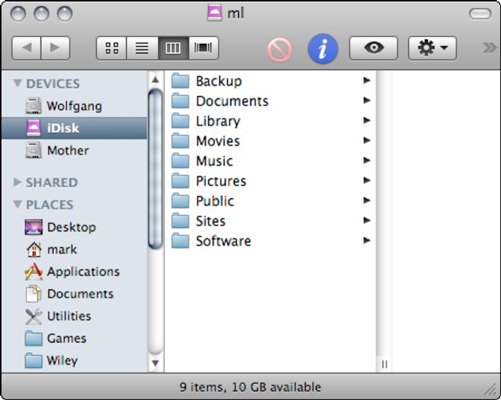
Després d'afegir el botó, podeu fer-hi clic per connectar-vos al vostre iDisk des de qualsevol lloc del Finder.